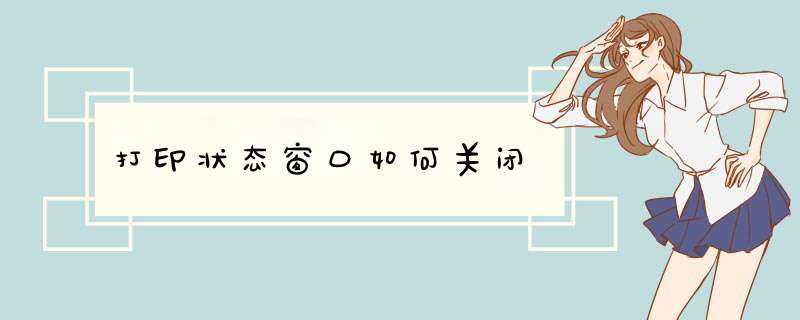
/iknow-pic.cdn.bcebos.com/908fa0ec08fa513d356f493c336d55fbb3fbd90e"target="_blank"title="点击查看大图"class="ikqb_img_alink">/iknow-pic.cdn.bcebos.com/908fa0ec08fa513d356f493c336d55fbb3fbd90e?x-bce-process=image%2Fresize%2Cm_lfit%2Cw_600%2Ch_800%2Climit_1%2Fquality%2Cq_85%2Fformat%2Cf_auto"esrc="https://iknow-pic.cdn.bcebos.com/908fa0ec08fa513d356f493c336d55fbb3fbd90e"/>
2、之后我们选中之前设置好的打印区域,然后我们点击工具栏中的页面布局;
/iknow-pic.cdn.bcebos.com/1f178a82b9014a90133c625fa7773912b21beed6"target="_blank"title="点击查看大图"class="ikqb_img_alink">/iknow-pic.cdn.bcebos.com/1f178a82b9014a90133c625fa7773912b21beed6?x-bce-process=image%2Fresize%2Cm_lfit%2Cw_600%2Ch_800%2Climit_1%2Fquality%2Cq_85%2Fformat%2Cf_auto"esrc="https://iknow-pic.cdn.bcebos.com/1f178a82b9014a90133c625fa7773912b21beed6"/>
3、之后我们点击打印区域的下拉箭头;这一点很重要。
/iknow-pic.cdn.bcebos.com/0eb30f2442a7d9330249c091a34bd11372f0016a"target="_blank"title="点击查看大图"class="ikqb_img_alink">/iknow-pic.cdn.bcebos.com/0eb30f2442a7d9330249c091a34bd11372f0016a?x-bce-process=image%2Fresize%2Cm_lfit%2Cw_600%2Ch_800%2Climit_1%2Fquality%2Cq_85%2Fformat%2Cf_auto"esrc="https://iknow-pic.cdn.bcebos.com/0eb30f2442a7d9330249c091a34bd11372f0016a"/>
4、最后我们需要在d出的界面,我们点击取消印区域,这样就取消打印区域了。打印状态窗口就可以关闭了。
/iknow-pic.cdn.bcebos.com/902397dda144ad3417c1a365dea20cf430ad85d1"target="_blank"title="点击查看大图"class="ikqb_img_alink">/iknow-pic.cdn.bcebos.com/902397dda144ad3417c1a365dea20cf430ad85d1?x-bce-process=image%2Fresize%2Cm_lfit%2Cw_600%2Ch_800%2Climit_1%2Fquality%2Cq_85%2Fformat%2Cf_auto"esrc="https://iknow-pic.cdn.bcebos.com/902397dda144ad3417c1a365dea20cf430ad85d1"/>
打印服务自动关闭问题的解决方法:
1、先打开运行,输入services.msc回车,打开服务窗口,找到print Splooer服务,右键点击禁用。
2、然后进入到C:/windowssystem32/文件夹,找到“spoolsv.exe”文件并删除。
3、清空C:/WINDOWS/system32/spool/PRINTERS目录下所有的文件,正常的电脑PRINTERS这个文件夹是空的。
4、在运行中输入regedit回车打开注册表,在“编辑”中选择“查找”找到并删除所有spoolsv文件(但不能删除带路径的spoolsv键值)。
5、最后去其他电脑上复制一个spoolsv.exe文件(确保此文件未被感染)到你的C:/windows/system32/目录下。
6、打开服务,启动print Splooer服务即可,记住启动类型设置为自动。
打印服务无法启动的几种解决办法
⑴开始->运行,输入regedit打开注册表编辑器找到以下键值:
HKEY_LOCAL_MACHINE\SYSTEM\CurrentControlSet\Services\Spooler
选定Spooler这个文件夹,在右边窗口里找DependOnService这个键值
双击打开把数据改为RPCSS,确定后退出注册表编辑器,重启计算机。
⑵:打开注册表HKEY_LOCAL_MACHINE\SYSTEM\CurrentControlSet\Services\Spooler下添加一个字符串ImagePath,值是”%SystemRoot%\System32\spoolsv.exe”,也可能是spoolsv.exe被删了。
1、到另的电脑上复制一个spoolsv.exe过来放到C:\WINNT\system32目录下。
2、修复文件系统。开始/运行/输入(SFC/SCANNOW)不包括括号,括号中的内容,按提示放入安装光盘。
⑶在安装光盘里I386目录下把SPOOLSV.EX_文件复制到SYSTEM32目录下改名为spoolsv.exe
⑷修改注册表即可:进入“HKEY_LOCAL_MACHINE\SYSTEM\CurrentControlSet\Services\Spooler”目录下,新建一个可扩充字符串值,取名:“ImagePath”,其值为:“
C:\WINDOWS\system32\spoolsv.exe”(不要引号)再进入控制面板中启动打印服务。
当添加打印机或是使用打印机时,系统报错“打印后台程序服务没有运行”,一般会发生在 Windows 2000、XP、2003 系统下,出现此现象多是由于系统不稳定导致系统支持打印机的服务无法启用。该“打印后台程序服务”是 Windows 2000、XP、2003 系统支持打印机的服务,所有在系统内进行的与打印机相关 *** 作均需要它。 \x0d\x0a\x0d\x0a出现这个问题时,首先请依据如下步骤手动启用该服务: \x0d\x0a\x0d\x0a1、在桌面选中“我的电脑”,鼠标右键选择“管理”; \x0d\x0a\x0d\x0a2、在“管理”窗口中,选取“服务和应用程序”扩展项目下的“服务”选项(如图),在右侧出现系统服务列表中找到“Print Spooler”服务,双击进入“Print Spooler”服务设置; \x0d\x0a\x0d\x0a3、在“Print Spooler”服务设置窗口中,将“启动类型”设置为“自动”,点击“启动”按钮; \x0d\x0a\x0d\x0a此时系统会尝试启动该服务; \x0d\x0a\x0d\x0a当服务启动成功后,“服务状态”会显示为“已启动”,重新进行添加或是使用打印机的其它 *** 作。 \x0d\x0a\x0d\x0a一、打印服务自动关闭问题的解决方法 \x0d\x0a\x0d\x0a原因:打印缓存出错, \x0d\x0a\x0d\x0a直接删除c:\WINNT\system32\spool\PRINTERS下所有文件, \x0d\x0a\x0d\x0a重启打印服务解决。 \x0d\x0a\x0d\x0a注意:是打印服务自动关闭而不是无法启动打印服务。欢迎分享,转载请注明来源:内存溢出

 微信扫一扫
微信扫一扫
 支付宝扫一扫
支付宝扫一扫
评论列表(0条)